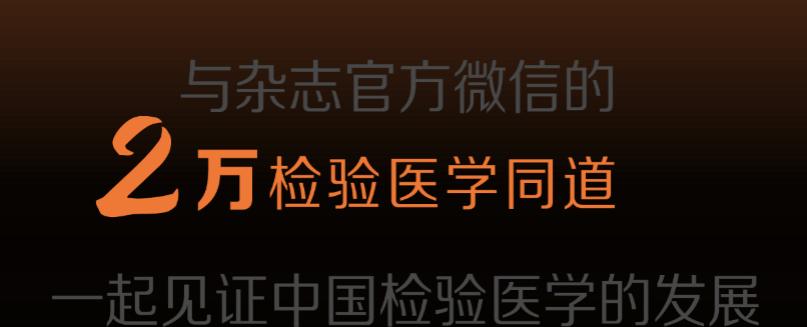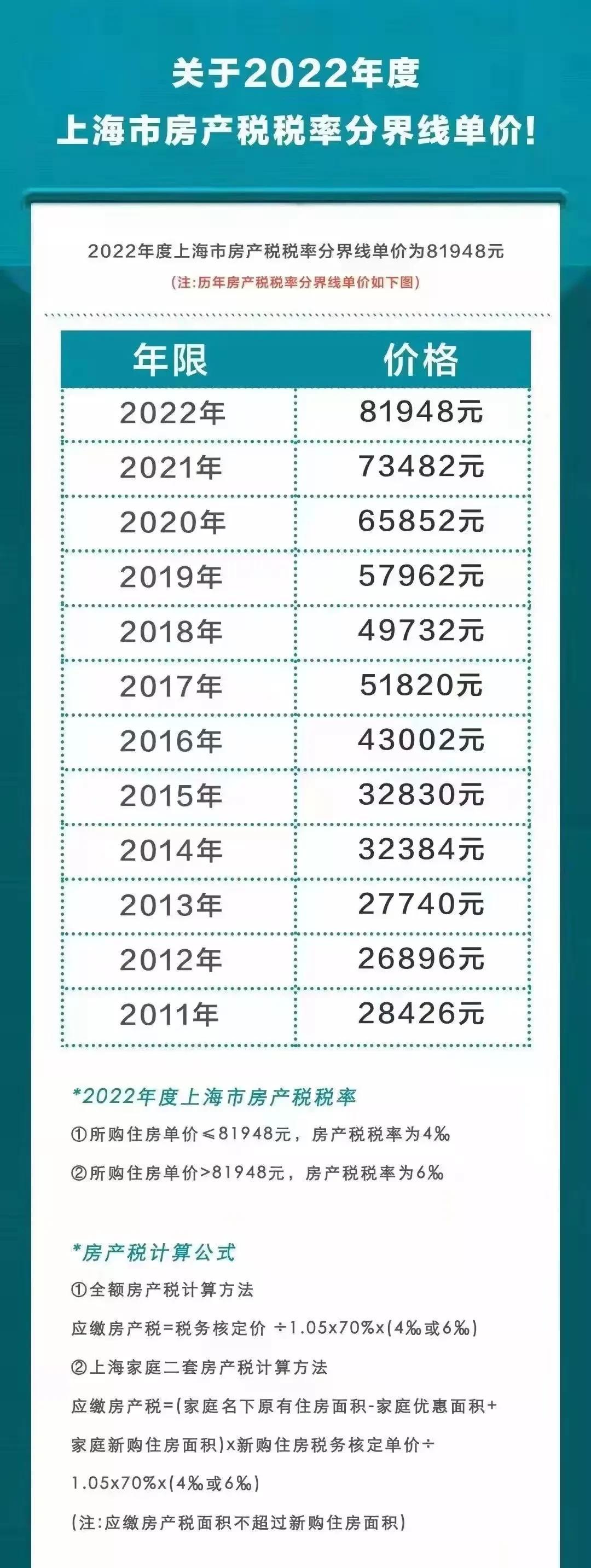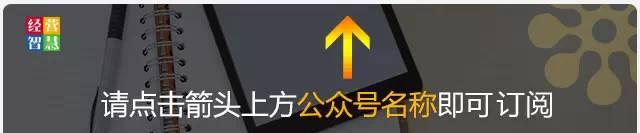我们的笔记本在日常使用中
会遇到各种各样的问题
今天,跟大家分享一个
常见的开机小故障
↓
开机黑屏,只显示鼠标

开机黑屏的原因是什么
>>导致电脑黑屏的原因有很多,首先需要确认是硬件问题还是系统问题。
硬件
硬件老化损坏,会导致开机黑屏无法进入系统,或者显示损坏,其实电脑已经开机,但因显示屏无法显示导致黑屏。
建议:立刻,前往售后维修
系统
因系统问题导致的黑屏,现象是,能进入系统但是只显示鼠标。
一般来说,出现这种情况的原因,是因为桌面文件过多或者启动项冲突,导致资源管理器没有正常启动(就是电脑卡壳)。
遇到这种情况,该怎么做呢?
开机黑屏的三种解决方法
解决方法一
1、首先,按住快捷键【Ctrl Alt Delete】,呼出任务选项,选择任务管理器
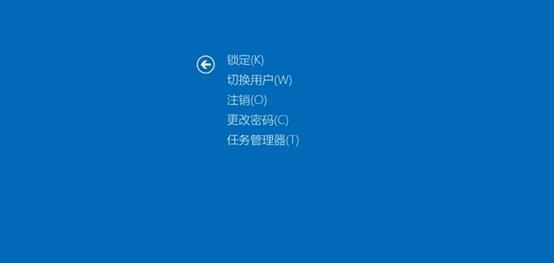
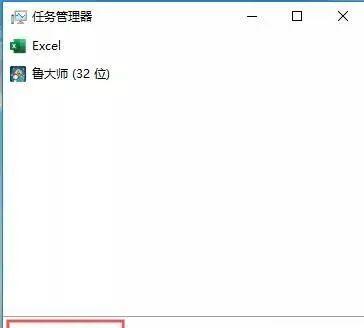
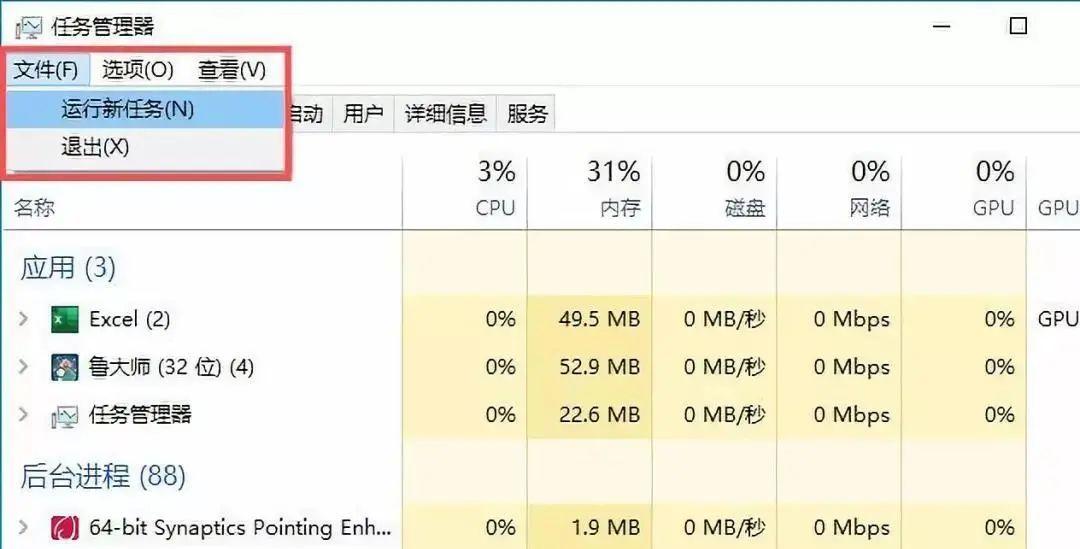
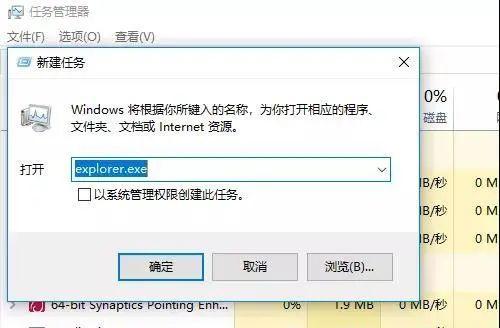
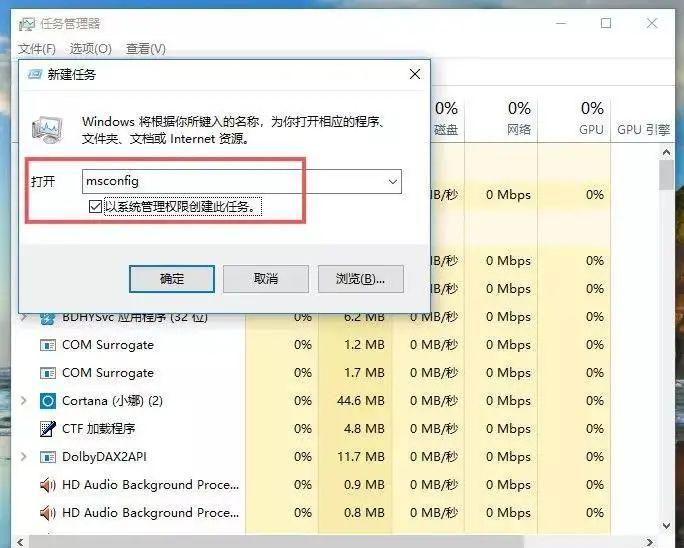
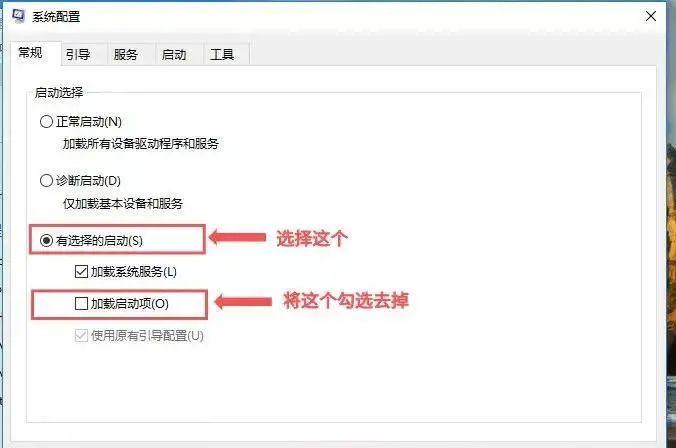
7、重启电脑,查看故障是否彻底解决。
建议:请暂时卸载第三方安全类杀毒软件测试,如360安全卫士,金山毒霸等等。
解决方法二
若以上办法还是无法恢复桌面显示的话,可以尝试这种方式。
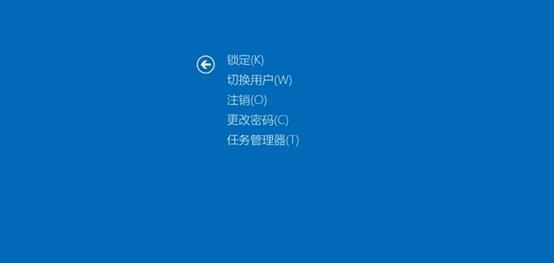
2、稍等片刻,选择【疑难解答】
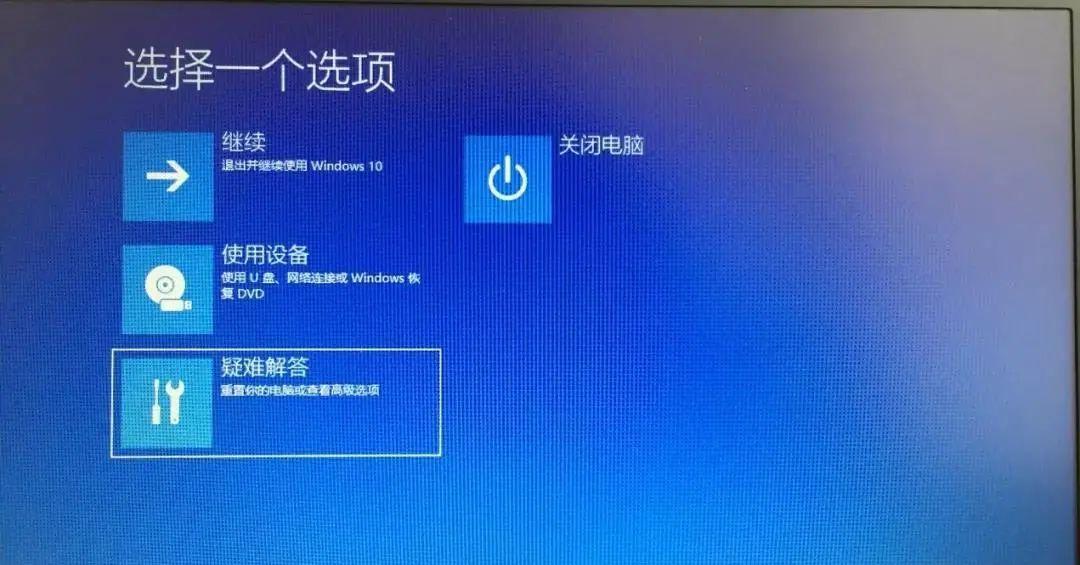
3、选择【高级选项】

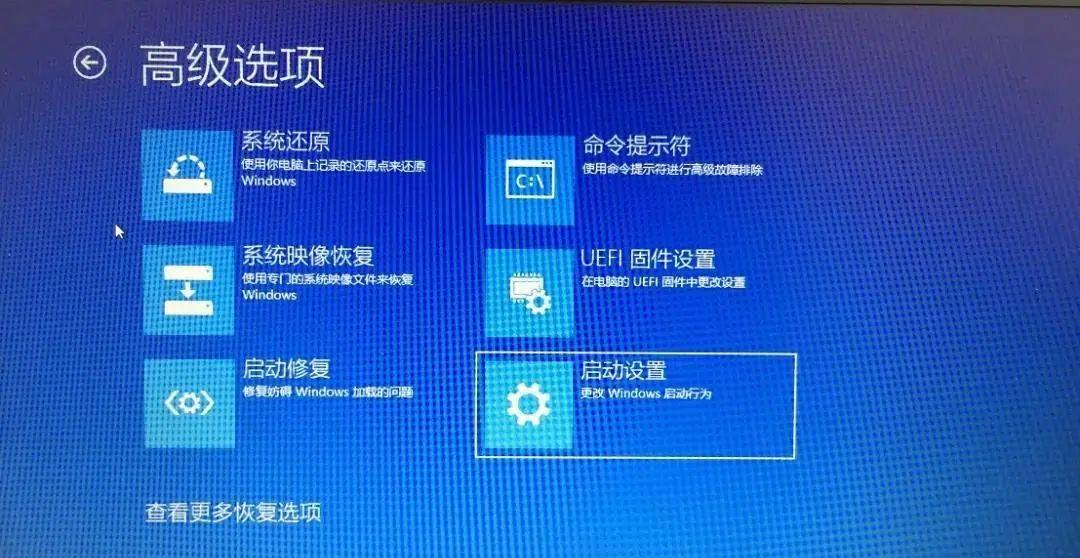
5、在接下来的画面中会提供多个启动的选项,其中就包括【启用安全模式】,我们直接按键盘上方F4按键即可进入安全模式,电脑自动重启后即可进入系统啦
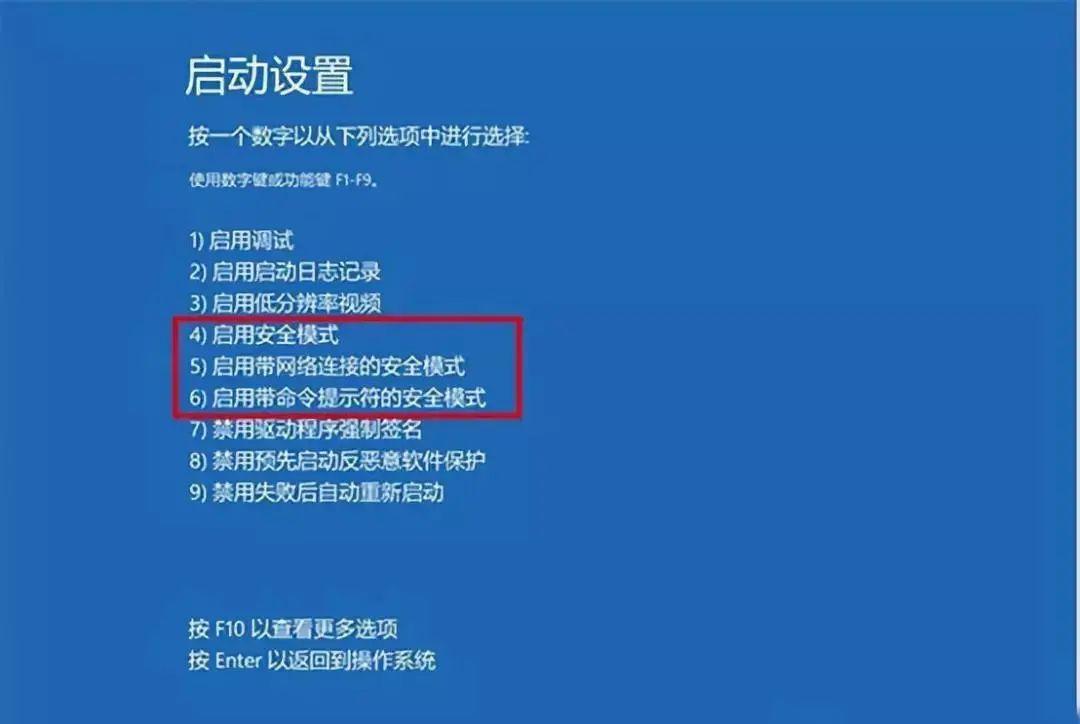
但是,以上方法对操作人员有一定的技术要求,有没有更为简单、适用于所有人的解决方法呢?
解决方法三
一劳永逸的通用解决方案!!!
使用锐起RDV桌面虚拟化的用户,无需再为电脑黑屏的困扰。
1)使用锐起RDV后,若电脑设置了重启还原,每次开机,电脑都是最初的系统,基本杜绝电脑黑屏问题。
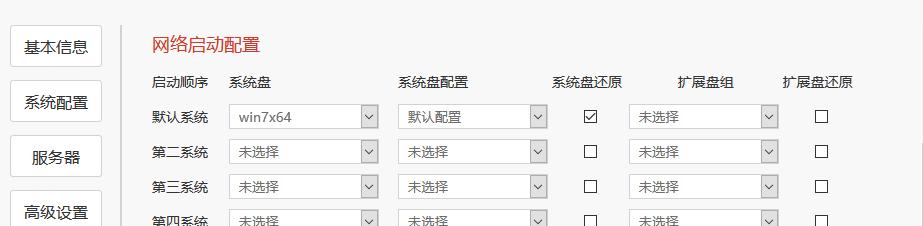
2)使用锐起RDV后,若电脑采用不还原模式,在使用过程中,若系统出现故障,如:黑屏,只需将黑屏电脑在服务端设置重启还原即可!若电脑能够正常进入系统,电脑使用者可自行还原系统,无需技术人员协助。
往期回顾
热点丨什么是桌面云?什么是云桌面?看看国家标准怎么说
热点丨我们为什么提倡不要硬盘?
热点丨生产制造型企业为什么要用云桌面
推荐丨一篇文章告诉你,系统快照如何秒杀还原点
推荐丨锐起RDV的外设管理使用技巧
推荐丨不同构架云桌面的部署风险
锐起科技
上海锐起信息技术有限公司创立于2001年,通过自主研发的软件产品和先进的技术经验,专注于为用户提供IT基础架构解决方案,帮助企业改进和完善信息化建设,降低IT成本,搭建安全、稳定、轻便、灵活、高性能的新型IT基础架构平台,为企业主营业务提供技术支撑和安全保障,以适应快速变化的市场环境和业务需求,增强市场竞争力,实现快速发展。目前,锐起在政府、军工、教育、医疗、金融、能源、设计、制造等行业具有丰富的客户案例。